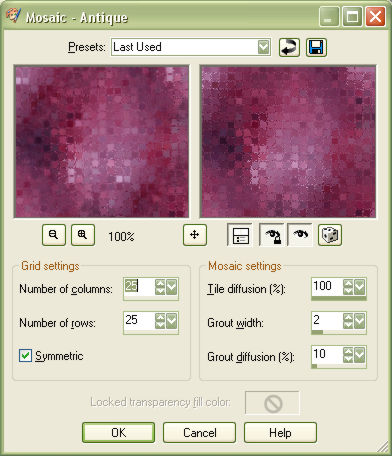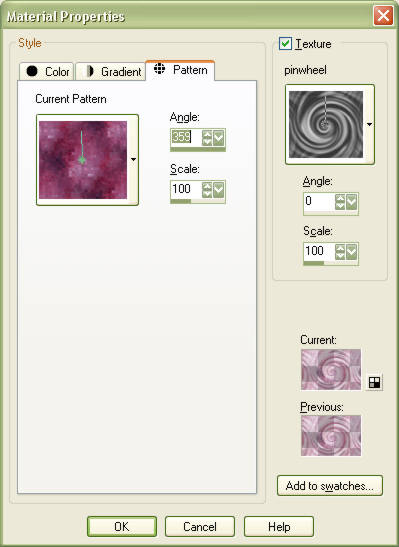Du behöver Jag har använt den här bilden:
1. Markera en bit av bilden som du vill använda som bakgrund med ditt markeringsverktyg.
2. Kopiera och klistra in som en ny bild. Edit copy - edit paste as new image. 3.
Ändra storleken till 200 x 200 pixlar (Image -
resize). Se till att inte ha någon bock i "Lock aspect ratio".
5. Ta fram din förgrundsfärg och välj din mosaicbakgrund som pattern. Tryck på Texture och leta fram Pinwheel. För att få fram Texture måste du först sätta en bock i rutan och sedan klicka på pilen vid rutan under texture:
6. Öppna en ny bakgrund som är 200 x 200 pixlar med transparent bakgrund. Fyll den med mosaicmönstret och din textur. Jag fyllde bilden 8 ggr för att få fram den färg jag ville använda. 7. Ta Effects - Plugins - Simple - Quick Tile. Spara som jpg. Klart!
|
Idé
och tutorial Susie © PeSus
2005 1999-2005 Tutorialen
får ej kopieras eller användas på andra sidor Din
egen bild/bakgrund som du har skapat med den
|